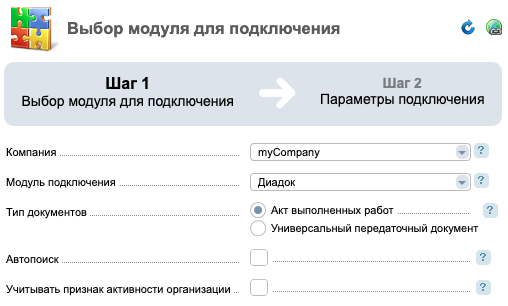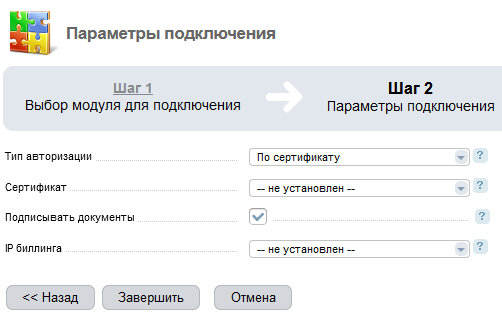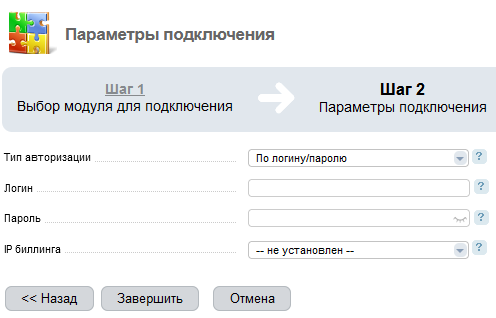Диадок — система для обмена электронными документами между организациями. Электронные документы имеют такую же юридическую силу, что и бумажные с подписями руководителей. Такие документы вы можете использовать при сдаче налоговой отчётности.
Вы можете интегрировать BILLmanager с Диадок. Это позволит подключать компании к системе Диадок, выполнять поиск контрагентов в этой системе, отправлять и подтверждать запросы на установление отношений с контрагентами.
Клиент может получать финансовые документы из BILLmanager в личном кабинете Диадок. Для этого средствами биллинговой системы выполните поиск плательщика в Диадок, после чего назначьте плательщику способ получения документов "Через систему электронного документооборота": Клиент → Плательщики → Изменить → поле Получать документы.
Для отправки актов выполненных работ в Диадок BILLmanager использует формат, утверждённый приказом ФНС №552. Для отправки универсальных передаточных документов (УПД) используется формат, утверждённый приказом ФНС № 155.
Интеграция BILLmanager с Диадок состоит из трёх этапов:
- Установка средств шифрования CSP CryptoPro (клиентское программное обеспечение).
- Установка ключей и сертификатов компании.
- Подключение компаний и клиентов.
Установка CSP CryptoPro
Для установки CSP CryptoPro на операционные системы Unix следуйте инструкциям поставщика программного обеспечения. Процесс установки включает следующие этапы:
- Покупка и установка клиентской лицензии на CSP CryptoPro.
- Установка компонентов LSB (Linux Standart Base). LSB — набор пакетов, обеспечивающий интерфейс для работы продукта в различных Unix-системах.
- Загрузка дистрибутива. Текущая сертифицированная версия доступна на сайте производителя.
- Распаковка и установка архива. Для установки используется скрипт install.sh.
- Установка закрытых ключей и сертификатов.
Установка ключей и сертификатов
При подключении к системе Диадок, пользователь получает закрытые ключи и сертификаты. Они используются для авторизации в сервисах компании СКБ Контур и предоставляются в виде файлов или на защищённом носителе.
Для переноса в систему семейства Unix скопируйте файлы ключей и сертификатов на внешний носитель. При этом контейнер не должен быть защищён паролем. В именах контейнеров используйте только символы латиницы.
Установка ключей
После копирования ключей имена файлов будут иметь вид XXXXXXXX.000. Где XXXXXXXX — наименование файла, сокращённое до восьми символов.
Скопированные файлы поместите в каталог для хранения ключей каждого пользователя системы. Для учётной записи суперпользователя (root) по умолчанию используется каталог /var/opt/cprocsp/keys/root/.
/opt/cprocsp/bin/amd64/csptest -keyset -enum_cont -verifycontext -fqcnКоманда выводит имена установленных ключей в виде \\.\HDIMAGE\xxxxxxxx. Эти имена потребуются для установки сертификатов.
Установка сертификатов
Перед установкой разместите файлы сертификатов на сервере. Это можно сделать одним из следующих способов:
- скопировать имеющиеся файлы на сервер;
- скачать файлы из личного кабинета КриптоПро;
- сохранить файлы на диск средствами CSP CryptoPro.
/opt/cprocsp/bin/amd64/certmgr -inst -file <ФАЙЛ> -cont '<КОНТЕЙНЕР>'ФАЙЛ — полный путь до файла сертификата.
КОНТЕЙНЕР — имя установленного ключа в виде \\.\HDIMAGE\xxxxxxxx. Обязательно помещается в одинарные кавычки.
/opt/cprocsp/bin/amd64/certmgr -listЕсли сертификат установлен корректно, то он содержит свойство PrivateKey Link : Yes.
Если список установленных сертификатов пуст, то рекомендуем выполнить установку сертификата корневого центра СКБ Контур:
/opt/cprocsp/bin/amd64/certmgr -inst -store root -file ФАЙЛПодключение компаний
Подключить компанию в BILLmanager к системе Диадок можно в разделе Интеграция → Документооборот → Создать. Мастер подключения состоит из двух шагов.
Шаг 1. Выбор модуля для подключения
- Компания — компания провайдера, для которой создаётся подключение;
- Модуль подключения — модуль работы с системой электронного документооборота;
- Тип документов — тип документа, отправляемого через систему ЭДО;
- Автопоиск — опция автоматического поиска плательщика в системе ЭДО. Если опция активна, то при подключении нового плательщика к компании система выполнит его поиск в системе ЭДО и отправит приглашение к обмену документами;
- Учитывать признак активности организации — опция для учёта флага активности организации в Диадок. Если отключена, то документы будут отправляться без учёта флага активности.
Шаг 2. Параметры подключения
- Выберите тип авторизации:
- Подписывать документы — включите опцию, чтобы автоматически подписывать документы с помощью электронной подписи и отправлять их контрагенту;
- IP биллинга — укажите IP-адрес BILLmanager, с которого будут отправляться запросы.
По указанному сертификату BILLmanager идентифицирует пользователя системы ЭДО и затем запускает процесс загрузки списка организаций и почтовых ящиков этого пользователя.
Подключение клиентов
Выполнять поиск контрагентов в Диадок через BILLmanager можно двумя способами:
- Поиск по компании — поиск всех контрагентов для выбранной компании;
- Поиск по плательщику — поиск конкретного контрагента по всем компаниям.
Поиск по компании
Для поиска по компании перейдите на форму управления контрагентами: Интеграция → Документооборот → кнопка Контрагенты.
Кнопка Клиенты запускает поиск по системе Диадок всех плательщиков, подключённых к компании с указанным ИНН.
Кнопка Обновить запускает проверку статуса взаимоотношений компании и плательщика в системе Диадок.
Также на форме можно управлять взаимоотношениями с контрагентами:
- Кнопка Вкл. отправляет запрос на установление взаимоотношений.
- Кнопка Выкл. отправляет запрос на прекращение взаимоотношений.
Поиск по плательщику
Поиск по плательщику выполняется на форме управления плательщиками: Клиенты → Плательщики.
Кнопка Поиск запускает поиск плательщика в системе Диадок по ИНН. Для всех найденных совпадений в BILLmanager загружаются список почтовых ящиков и статус взаимоотношений с компанией. Поиск происходит во всех компаниях, к которым подключён выбранный плательщик и которые подключены к системе ЭДО.
Кнопка Подключения открывает список подключённых компаний с указанием системы ЭДО. Также через эту форму можно управлять взаимоотношениями контрагента с компаниями.
Отправка документов
Для отправки документов в систему ЭДО, необходимо, чтобы в актах выполненных работ или УПД был указан хотя бы один плательщик, подключённый к системе ЭДО. В таком случае, в списке способов отправки появится пункт, позволяющий выбрать нужную систему документооборота.
Кнопка Отправить инициирует отправку электронных документов всем плательщикам, подключённым к системе ЭДО и компании-отправителю. Для всех отправляемых документов назначается статус "Ожидает отправки" и запускается процесс их передачи в систему ЭДО.
Для контрагентов в Диадок можно отправлять документы в формате PDF. Договоры и акты выполненных работ требуют подписи контрагента. Статус отправки документа отображается рядом с основным статусом.
Отправление документов:
- чтобы отправить платёж, перейдите в Платежи → выберите платёж → Отправить → выберите способ отправки Диадок → Отправить;
- чтобы отправить договор, перейдите в Договоры → выберите договор → Отправить → выберите способ отправки Диадок → Отправить;
- чтобы отправить акт, перейдите в Акты выполненных работ → выберите акт → Отправить → выберите способ отправки Диадок → Отправить.
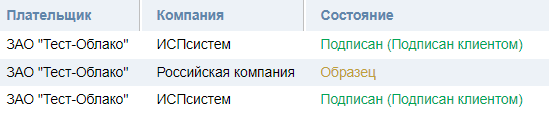
Проблема с отправкой документов
Если вы используете ключ ГОСТ 34.10-2001, то после 01.01.2019 может нарушиться отправка документов из BILLmanager в систему ЭДО. Подробнее см. в базе знаний КриптоПро.
В BILLmanager документы зависают в статусе "Ожидает отправки" и не переходят в статус "Отправлен". Чтобы обнаружить эту ошибку подключитесь к серверу с BILLmanager по SSH и в терминале введите команду:
/usr/local/mgr5/docflow/dfdiadoc --command doc_send --connection idВоспользуйтесь одним из решений, предложенных компанией КриптоПро, если консоль выводит следующее сообщение:
CPCSP: Signing with the use of GOST R 34.10-2001 keys is not allowed from January 1st, 2019. You should move to the use of GOST R 34.10-2012 keys instead.
Continue using the GOST R 34.10-2001 key?Аннулирование документов
Вы можете аннулировать документ, отправленный в Диадок. Для этого нажмите кнопку Финансы → Акты вып. работ → Аннулировать. После этого BILLmanager отправит запрос в ЭДО и статус документа сменится на "Запрос на аннулирование от компании". Клиент также может отправить запрос на аннулирование документа, в этом случае статус документа сменится на "Запрос на аннулирование от клиента".
Невозможно аннулировать документы со следующими статусами:
- Предварительный;
- Запрос на аннулирование от компании/клиента;
- Аннулирован.
Документ в BILLmanager примет статус "Аннулирован" после того, как запрос будет выполнен на стороне системы Диадок.
Логирование
Лог взаимодействия BILLmanager с Диадок записывается в файл /usr/local/mgr5/var/dfdiadoc.log.
Чтобы включить отображение расширенной информации в логе, добавьте строку"dfdiadoc.* 9" в файл /usr/local/mgr5/etc/debug.conf.